ahamoにSIMのみ乗換で
20,000円相当の
dポイント(期間・用途限定)プレゼント!(PR)
▼専用ページでエントリーを済ませよう▼
ahamo公式サイト
専用キャンペーンページ >>
他にもお得なキャンペーン iPhoneが最大44,000円割引+スマホが最大60,500円割引
この記事の著者
楽天モバイルやLINEMO/povo2.0/ahamoなどモバイルSIMを複数契約し、長期的な視点で評価しながら、通信クリエーション編集部のライターがコンテンツを制作しています。
LINEMOは着信拒否設定に対応している?

画像引用元:LINEMO公式サイト
この記事ではこんな疑問に回答します。
- LINEMOで着信拒否したい場合はiPhoneやAndroidの設定で着信拒否ができる
- iPhoneの場合は電話アプリや連絡先アプリから連絡先情報を表示させて「編集」→「この発信者を着信拒否」
- Androidの場合は電話アプリ→「縦に並んだ3本の点アイコン」→「設定」→「ブロック中の電話番号」で着信拒否が可能
- LINEMOで非通知拒否はiPhoneやAndroidの不明な発信者のオフ機能で代用する
- LINEMOには大手キャリアにはあるような専用電話番号へのダイヤルで着信拒否や非通知拒否を設定するサービスがない
\ 他社からLINEMOベストプランVへ乗換で16,000円相当&新規契約で6,000円相当のPayPayポイントをプレゼント! /
LINEMOベストプランは月々990円〜
公式サイトを見る▶︎
※ソフトバンク・ワイモバイル・LINEモバイルからの乗り換えは対象外。一部キャンペーンとの併用不可。PayPayポイントの出金・譲渡不可。オンライン専用。※ PayPay公式ストア/PayPayカード公式ストアでも利用可。※ 特典付与対象判定月までに、一度でもプラン変更している場合は、特典付与の対象外となります。※終了日未定。
専用ダイヤルによる着信拒否や非通知拒否の設定サービスはない
大手キャリアのモバイル回線サービスなら、3桁の専用電話番号にダイヤルすることで、着信拒否や非通知からの着信の一括拒否を回線側から設定可能です。
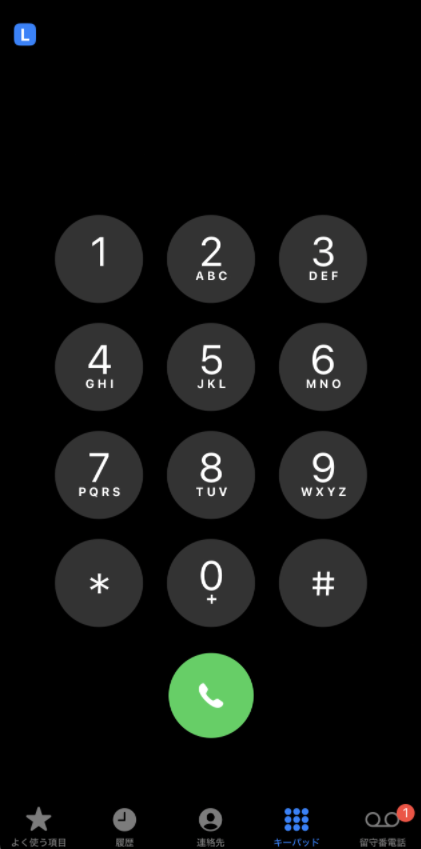
LINEMOはソフトバンクや他キャリアのサービスとは異なり、専用ダイヤルでの着信拒否設定や非通知拒否設定には対応していません。
LINEMOの着信拒否、非通知拒否機能への対応状況
| 機能 | LINEMOの 設定で対応 |
iPhoneの 設定で対応 |
Androidの 設定で対応 |
|---|---|---|---|
| 着信拒否 | ❌ | ⭕️ | ⭕️ |
| 非通知拒否 | ❌ | 🔺 | ⭕️ |
\ 他社からLINEMOベストプランVへ乗換で16,000円相当&新規契約で6,000円相当のPayPayポイントをプレゼント! /
LINEMOベストプランは月々990円〜
公式サイトを見る▶︎
※ソフトバンク・ワイモバイル・LINEモバイルからの乗り換えは対象外。一部キャンペーンとの併用不可。PayPayポイントの出金・譲渡不可。オンライン専用。※ PayPay公式ストア/PayPayカード公式ストアでも利用可。※ 特典付与対象判定月までに、一度でもプラン変更している場合は、特典付与の対象外となります。※終了日未定。
LINEMOに着信拒否を設定する方法はあるの?
着信拒否はスマホ本体から登録する
LINEMOでは、iPhoneやAndroidの電話アプリから電話番号を指定して着信拒否の設定が可能です。
iPhoneの着信拒否の登録方法
iPhoneの電話アプリの設定を使って、個別に着信拒否を登録する方法を解説します。
iPhoneの標準電話アプリを開いて、画面下部の連絡先タブをタップ

着信拒否したい連絡先を開いて、画面下部の発信者を着信拒否をタップ
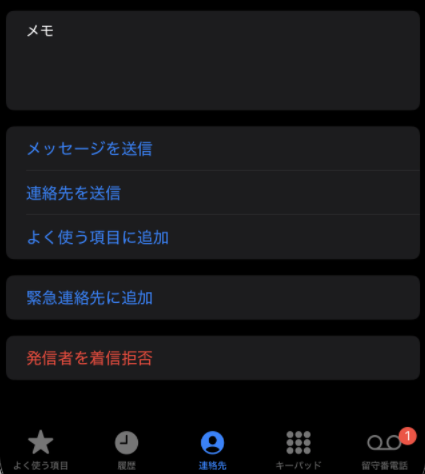
連絡先を着信拒否をタップすると、着信拒否設定が有効になります。
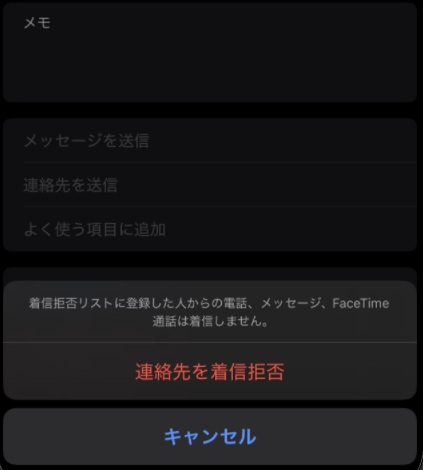
この電話番号から着信があっても電話はならず、相手には応答できない旨の自動メッセージが流れます。
アンドロイドの着信拒否の登録方法
Android標準の電話アプリで着信履歴から着信拒否する手順
- 電話アプリを開く
- 縦に並んだ3本線のアイコンをタップして、通話履歴をタップ
- ブロックしたい電話番号からの着信履歴を長押しする
- ブロック/迷惑電話を報告をタップする
- ブロックをタップ
Android標準の電話アプリで個別に電話番号を入力して着信拒否にする方法
- 電話アプリを開く
- 縦に並んだ3本線のアイコンをタップする
- 設定→ブロック中の電話番号をタップする
- 番号を追加をタップする
- ブロックしたい電話番号を入力して、はいをタップする
Google公式の着信拒否設定の解説動画
LINEMOで迷惑電話に困っている場合は電話番号変更
LINEMOは迷惑電話に困っている人向けに、電話番号の変更(改番)サービスを提供しています。
LINEMOはオンライン手続きで簡単に電話番号の変更が可能です。
LINEMOは非通知拒否の設定ができない
LINEMOには非通知の電話番号を一律拒否できるサービスは用意されていません。
大手キャリア3社の料金プランでは非通知拒否のサービスを提供しています。
iPhoneはLINEMOでは完全に非通知拒否にすることができない
iPhoneのLINEMOユーザーは、非通知拒否を端末側でもLINEMO側でも設定できません。
完全に非通知拒否にはできないものの、iPhoneの設定項目にある、不明な発信者を消音が有効です。
設定アプリを開いて、画面下部のアプリの項目をタップ
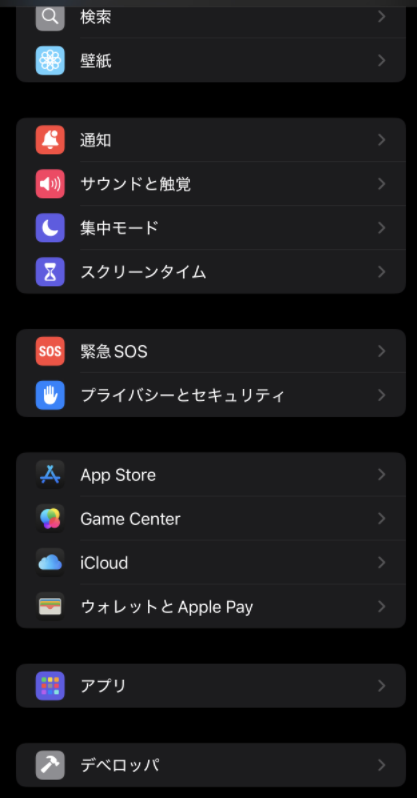
アプリ一覧から電話アプリを探してタップ

不明な発信者を消音をタップ
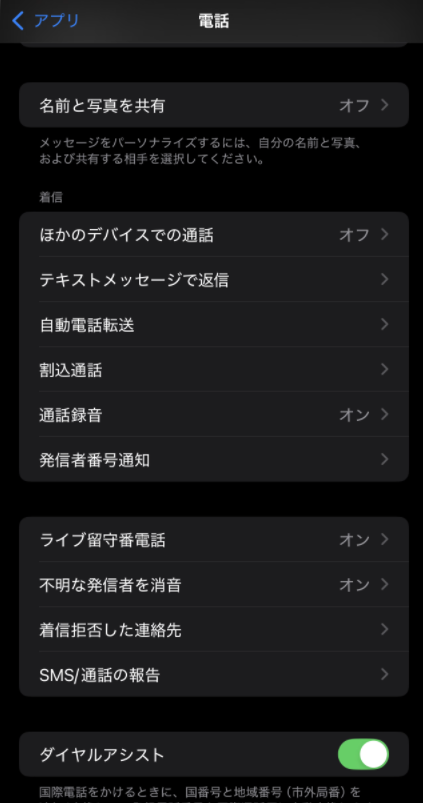
不明な発信者を消音のトグルを緑のオンにする
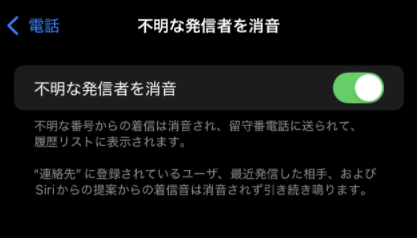
LINEMOでは非通知の着信を直接拒否することはできませんが、この設定を行うことで非通知の着信も不明な発信者として判定され、iPhoneに着信通知が届くことはなくなります。
非通知の相手に対しては、自動的に留守番電話が案内されます。
あなたのiPhoneの電話アプリの着信履歴には非通知からの着信履歴が残ります。
アンドロイドならLINEMOでも非通知拒否にできる
Androidスマホは端末側で非通知からの着信を一律拒否にすることが可能です。
Android標準の電話アプリで非通知の着信も一律でオフにしたい場合の設定方法。
- 電話アプリを開く
- 縦に並んだ3本線のアイコンをタップする
- 設定→ブロック中の電話番号をタップする
- 不明の項目をオンにする




